Spatial Chat(スぺイシャル・チャット)の使い方(応用)
- 2020 セクマイ大会

- 2020年10月5日
- 読了時間: 2分
更新日:2020年10月6日
Spatial Chatでは、各自が共有画面を出すことができます。
ZOOMでは誰かが共有するひとつの画面のみが見れますが、Spatial Chatでは、それぞれが3つまで出せます(画像・Youtube・デスクトップアプリ)ので、ウィンドウを同時に複数見ることが可能です。
1)画像を共有できます。
2)YoutubeのURLを貼るとそのまま流すことができます。上映会などに良いですね。Youtubeのウィンドウから遠ざかると、音は聞こえなくなります。また、音声が聞きたくなければ、自分には聞こえないようにYoutubeの音声ボタンをミュートにできます。
※ちなみに、このミュート機能は、他の参加者にもできます。声を聞きたくない人はミュートにできます。(酷)
3)ディスクトップを共有できます。
PowerPointを共有しての、プレゼンなどもできます。

この環境を使えば、パネルセッションを4か所ぐらいで行うことができるのではないかと考えています。パネルセッションとは、資料を使って活動や研究の報告を短時間で行うものです。
4)字幕をそれぞれが出せます!(精度はまちまちですが…。)
インターネットのブラウザで、字幕を出せるサイトがあります。
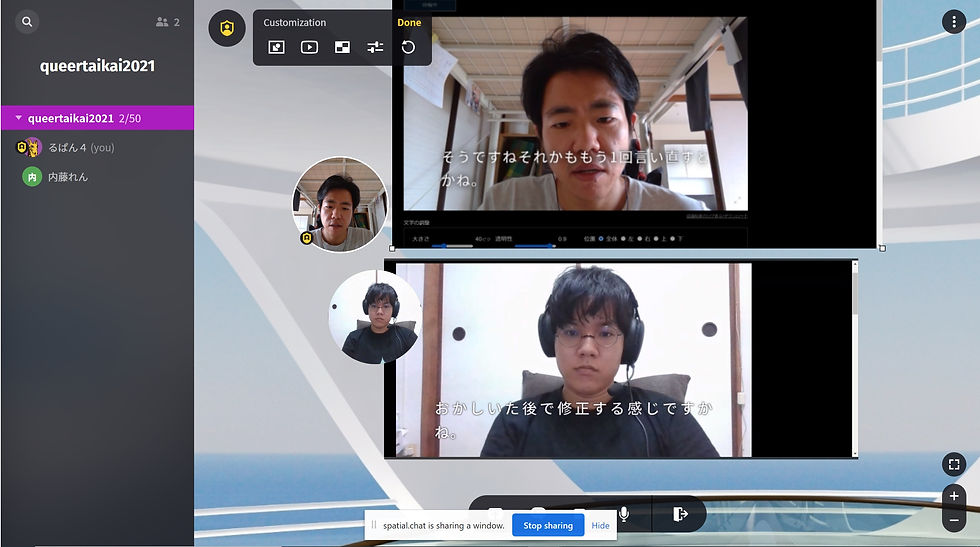
これをそれぞれが共有することで、個々に字幕が付いたコミュニケーションが可能です。
(この際、本人が使える資料の共有はYoutubeと画像に限られます。)
★ホストの機能
1)ホストは、背景を変えることができます。
2)マナー違反者を退出させることができます。
3)参加者の共有画面の使用許可・不許可を設定できます。



コメント